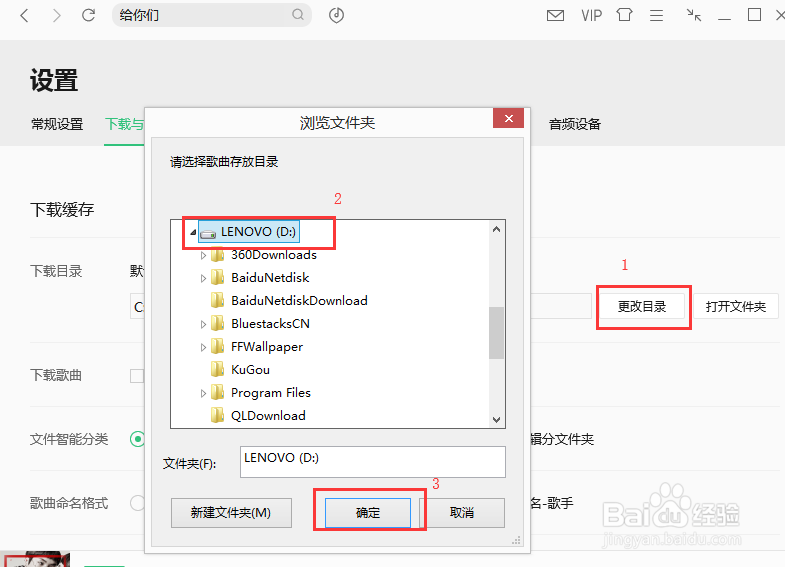1、我们打开电脑版的QQ音乐,如图。
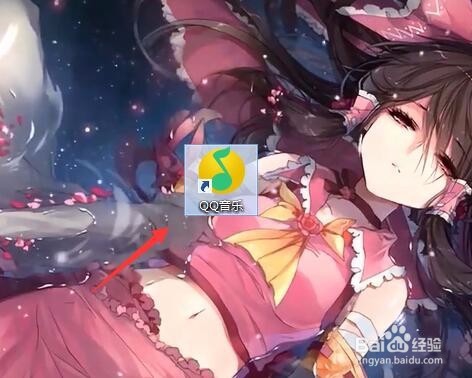
2、来到了电脑版的QQ音乐,我们点击右侧上方的图标,如图。
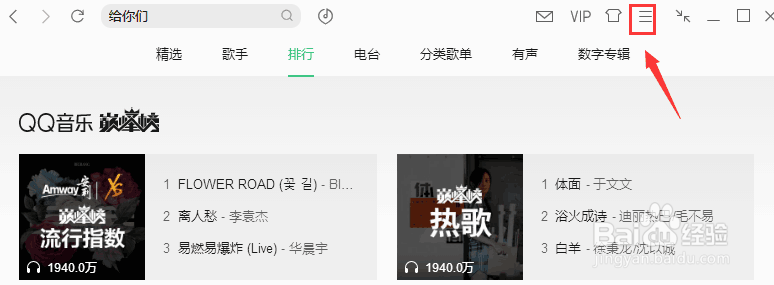
3、我们接着就是选择“设置”,如图。
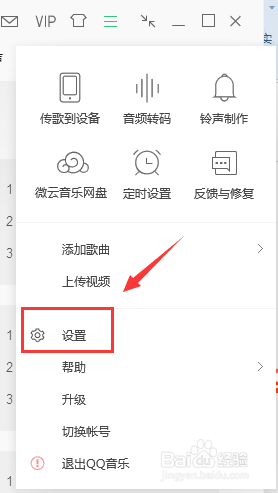
4、我们接着就是要选择“下载与缓存”,如图。
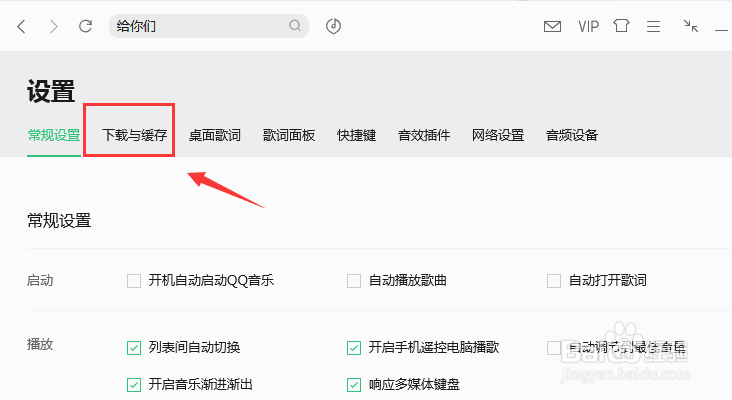
5、系统默认的是存储在我们电脑的C盘,如图。

6、但是我们一般要进行更改,使得c盘空间可以得到释放,我们设置在其他盘,如图。
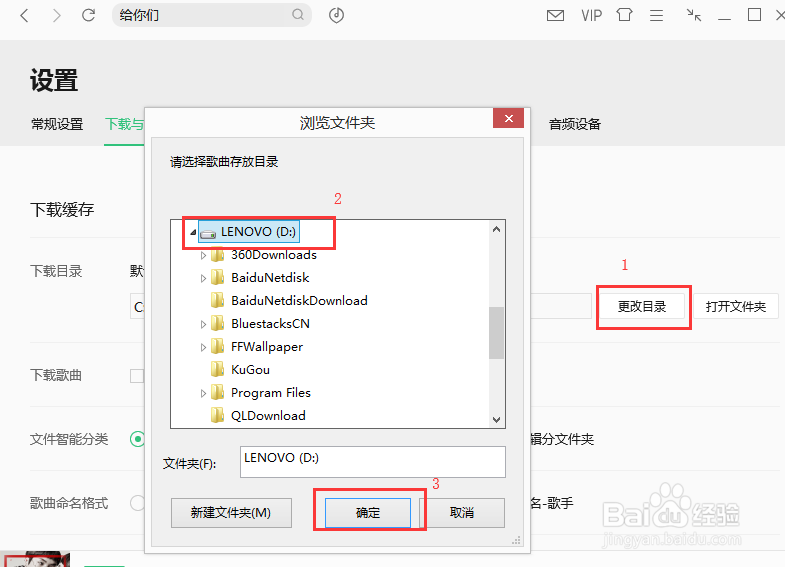
1、我们打开电脑版的QQ音乐,如图。
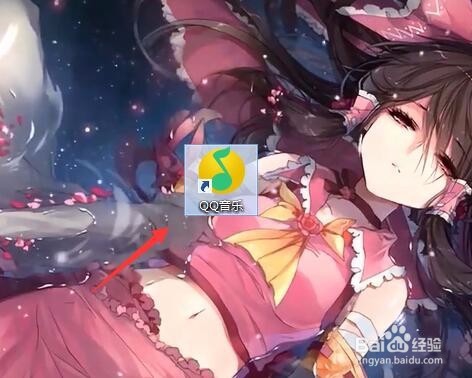
2、来到了电脑版的QQ音乐,我们点击右侧上方的图标,如图。
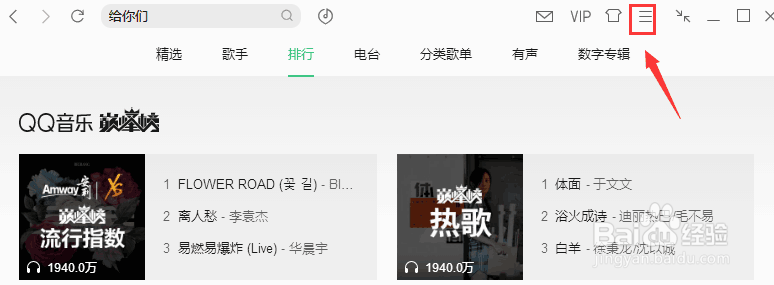
3、我们接着就是选择“设置”,如图。
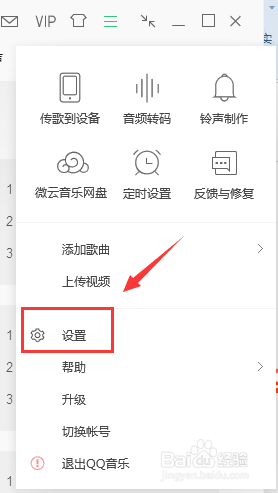
4、我们接着就是要选择“下载与缓存”,如图。
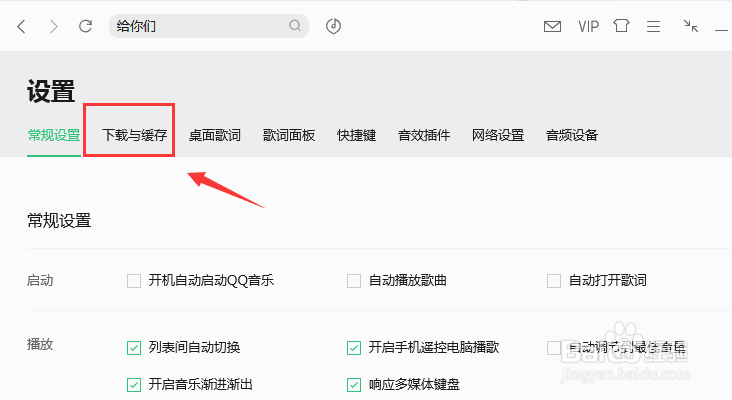
5、系统默认的是存储在我们电脑的C盘,如图。

6、但是我们一般要进行更改,使得c盘空间可以得到释放,我们设置在其他盘,如图。